Cubase5中文版下载(cubase5录音怎么不出声音)
cubase5使用教程
Cubase 5 是一款功能强大的音乐制作软件,它提供了丰富的音频编辑和混音工具,适用于各种音乐创作需求。本教程将为您介绍 Cubase 5 的基本操作和常用功能。
1. 安装和启动
首先,确保你已经下载并成功安装了 Cubase 5 软件。安装完成后,双击桌面上的 Cubase 图标打开软件。

2. 项目设置
在启动 Cubase 5 后,你会看到一个新建项目的对话框。在这里,你可以选择创建一个空白项目或者导入现有项目。选择合适的选项后,点击"创建"按钮。
3. 接口介绍
Cubase 5 的主界面由多个窗口组成,包括项目窗口、编辑窗口、混音器等。其中,项目窗口是你进行音频编辑和制作的主要区域,而编辑窗口则提供了更详细的编辑控制。
cubase5录音怎么不出声音
检查硬件连接:首先确保你的麦克风、音频接口或其他录音设备正确连接到计算机。检查音频接口和麦克风的插孔是否松动。如果你使用USB麦克风,也确保它与计算机的USB端口连接良好。
设置输入设备:在Cubase 5中,进入"Devices"(设备)菜单,选择"Device Setup"(设备设置)。在"VST Audio System"(VST音频系统)选项卡中,确认所选的音频驱动程序和音频接口是正确的。检查输入设备的设置,确保你选择了正确的麦克风或音频接口作为输入设备。
检查输入信号:在Cubase 5的主界面上,找到音轨视图并展开输入/输出部分。确保麦克风或音频接口的输入通道已启用,并且音量适当调整。你可以尝试调整增益和音频输入级别来查看是否有声音输入。
验证音频设置:在Cubase 5的设备设置中,进入"VST Connections"(VST连接)选项卡。确保输入和输出总线的设置是正确的。如果你不确定如何设置,请参考Cubase 5的用户手册。
检查总线和输出设置:确保你的音轨的输出总线配置正确。在Cubase 5的音轨视图中,展开输出部分,并选择适当的输出总线。确认总线设置与你的音频接口或扬声器系统兼容。
确认静音解除:在Cubase 5的音轨视图中,检查是否有静音或演奏禁用的设置。确保所有相关音轨的静音按钮没有被选中。
检查插件和效果:如果你在音轨上使用了任何插件或效果器,请确保它们的参数设置正确,并且没有产生意外的静音或屏蔽效果。
更新驱动程序和软件:如果你的音频接口或麦克风有更新的驱动程序可用,尝试更新它们以确保与Cubase 5的兼容性。同样,确保你正在使用最新版本的Cubase 5软件。
测试其他应用程序:尝试在Cubase之外的其他录音软件中进行录音。如果其他软件也无法录制声音,那么问题可能是硬件相关的。检查设备设置、驱动程序和硬件连接以解决问题。
寻求专业帮助:如果你尝试了以上方法仍然无法解决问题,你可以联系Cubase的官方支持团队或寻求专业音频工程师的帮助。
4. 录制音频
在 Cubase 5 中录制音频很简单。首先,确保你的音频设备已正确连接并设置好。然后,在项目窗口中点击"新建音轨"按钮,选择"音频",然后点击"添加"。接下来,你可以在控制栏中选择录制输入和输出,并点击"录制"按钮开始录制。
5. MIDI 编辑
Cubase 5 也支持 MIDI 编辑,你可以通过连接 MIDI 键盘或使用虚拟 MIDI 键盘来创作音乐。在项目窗口中创建一个 MIDI 音轨,然后在编辑窗口中使用 MIDI 编辑工具进行编辑。你可以调整音符的位置、长度、音量等参数,还可以使用 MIDI 乐器插件添加效果。
6. 编辑音频和 MIDI
Cubase 5 提供了丰富的音频和 MIDI 编辑工具,使你能够对录制的音频和 MIDI 进行精确的编辑。例如,你可以使用剪切、复制和粘贴功能对音频片段进行处理,还可以使用淡入淡出功能平滑过渡。对于 MIDI,你可以调整音符的位置、长度、力度等参数。
7. 使用插件效果
Cubase 5 内置了许多高质量的音频效果插件,如均衡器、压缩器、混响等。你可以在混音器或音轨上直接应用这些效果,以改善音频的声音质量。另外,你还可以通过 VST 插件来扩展 Cubase 5 的功能,选择适合自己风格的插件进行音频处理。
8. 使用混音器
Cubase 5 的混音器是一个非常有用的工具,它可以让你对不同轨道的音频进行混合和处理。你可以在混音器上调整每个轨道的音量、平衡、效果等参数,以达到理想的音频效果。此外,混音器还支持创建子组和总线,以更好地组织和控制音频信号。
9. 使用自动化
自动化是 Cubase 5 中非常重要的功能之一,它允许你在项目中添加和编辑参数自动变化的轨道。例如,你可以在混音器上创建自动化轨道来控制音量的变化,或者在 VST 插件上创建自动化轨道来调整效果参数。通过使用自动化,你可以实现更精确和创造性的音频处理。
10. 导出和分享
完成音频编辑和混音后,你可以将项目导出为各种音频格式,如 WAV、MP3 等。在 Cubase 5 的顶部菜单栏中选择"文件",然后点击"导出"选项即可。选择合适的导出设置后,点击"导出"按钮即可生成音频文件。你可以将音频文件分享给他人,或在其他设备上播放和编辑。
2、本资源部分来源其他付费资源平台或互联网收集,如有侵权请联系及时处理。
KX下载 » Cubase5中文版下载(cubase5录音怎么不出声音)

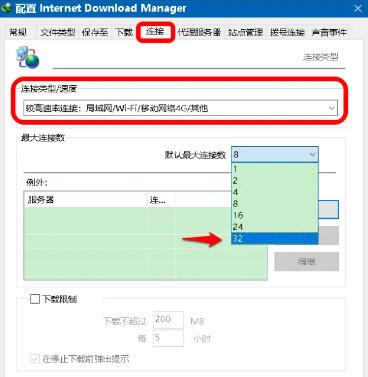

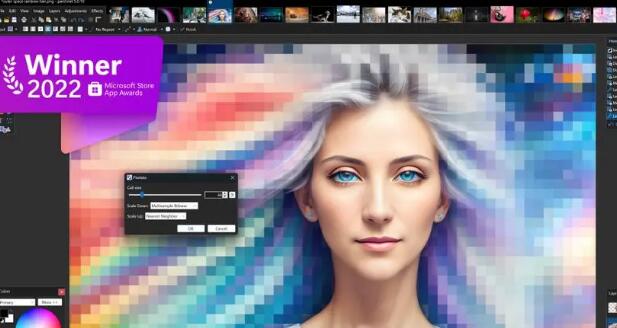
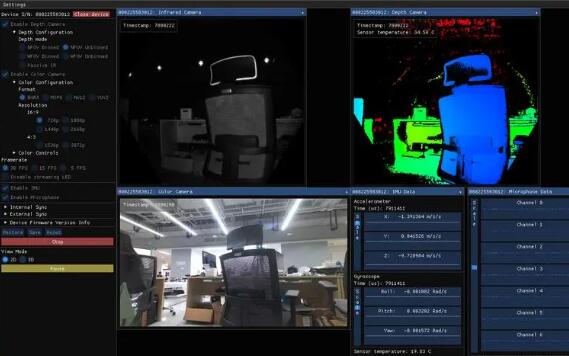
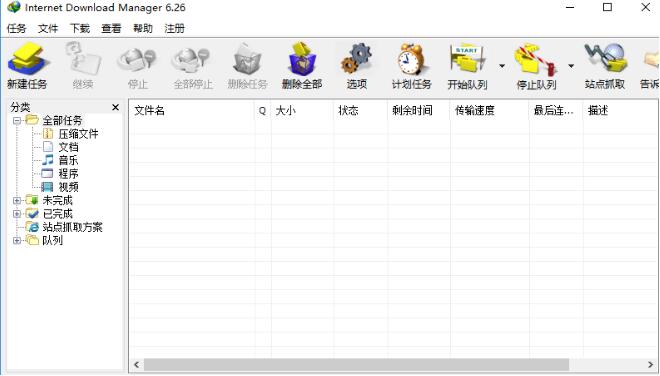
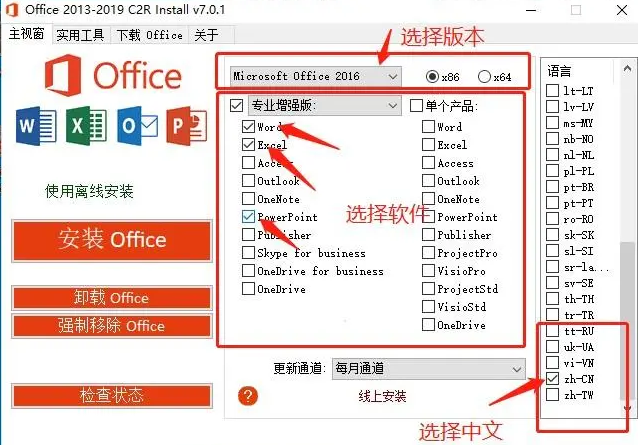
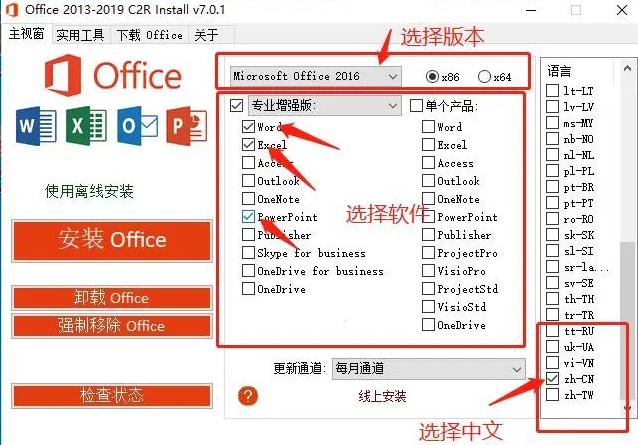
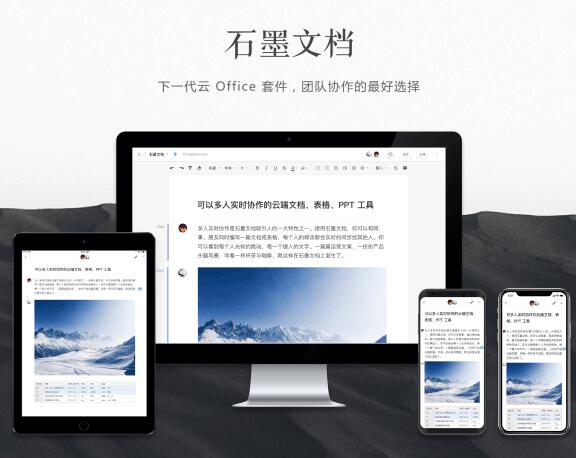
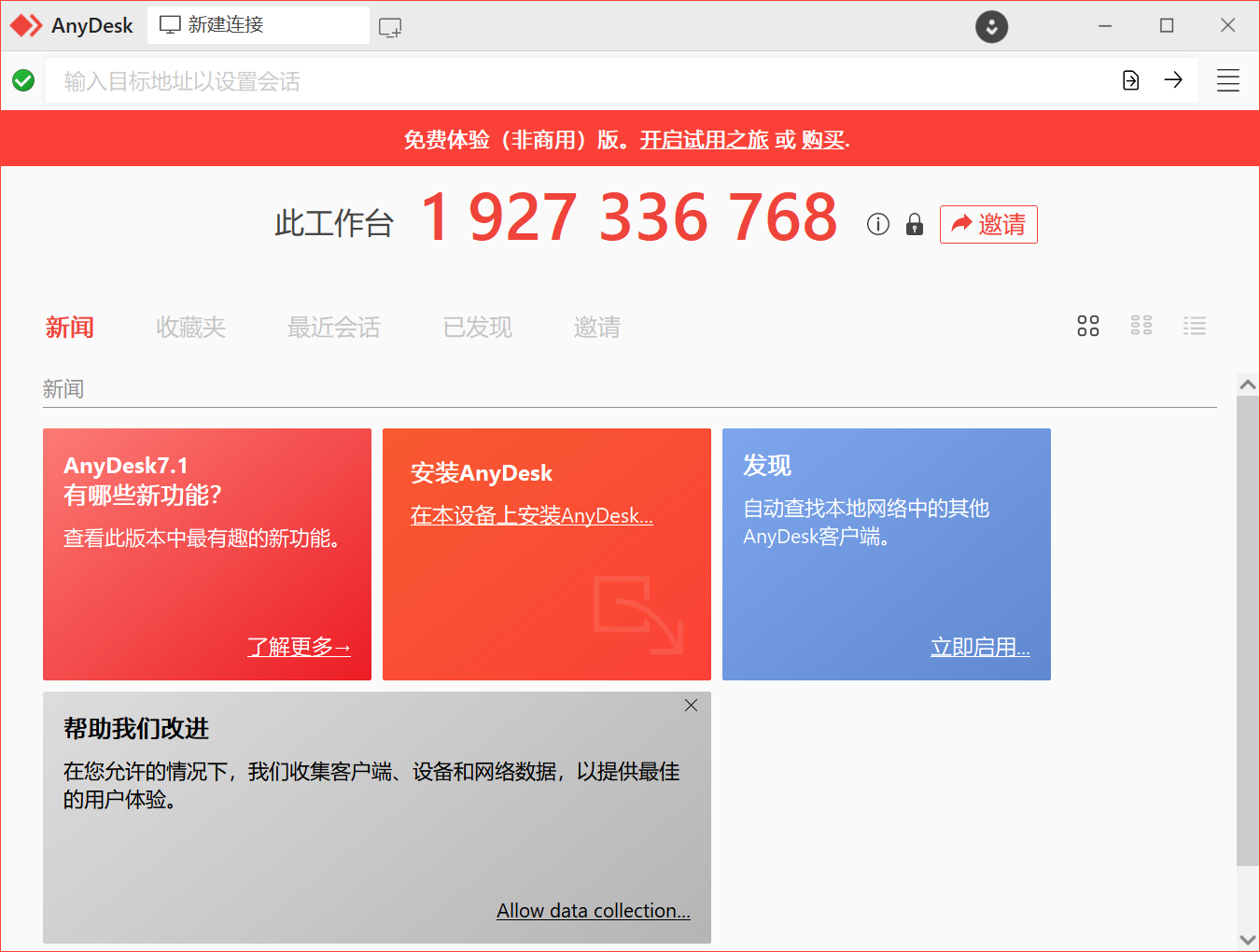


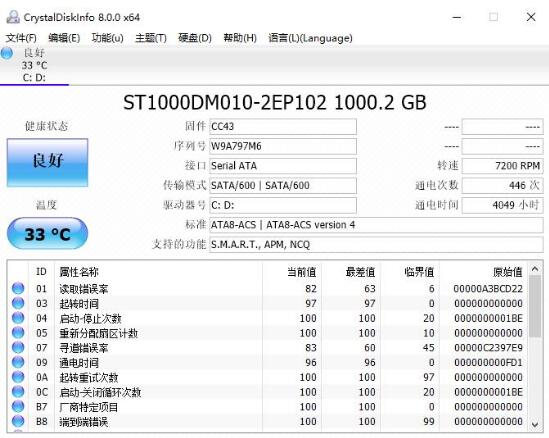
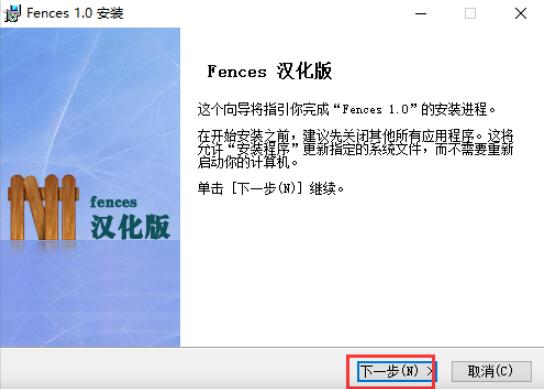

发表评论